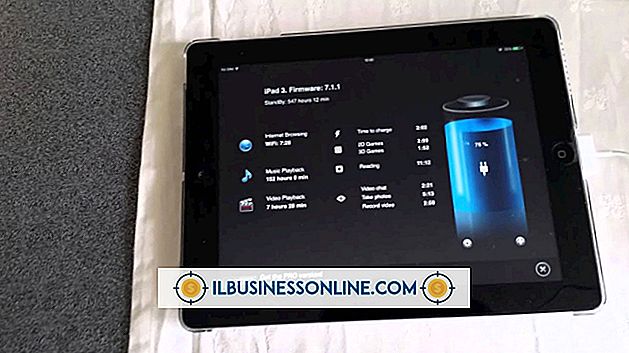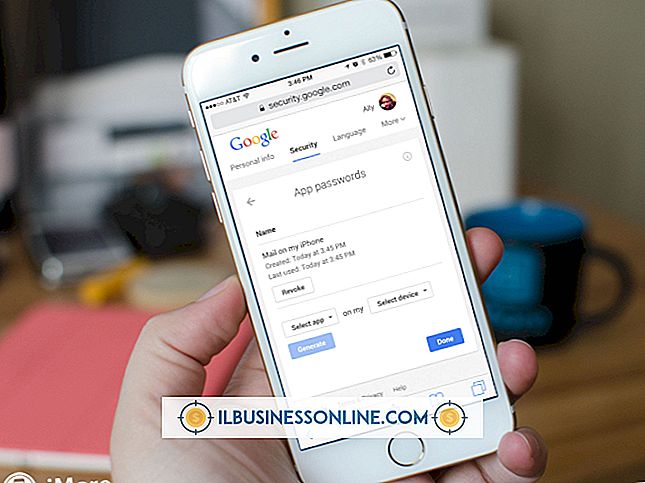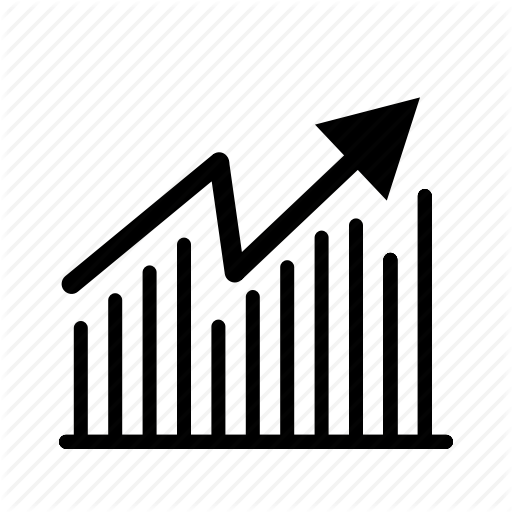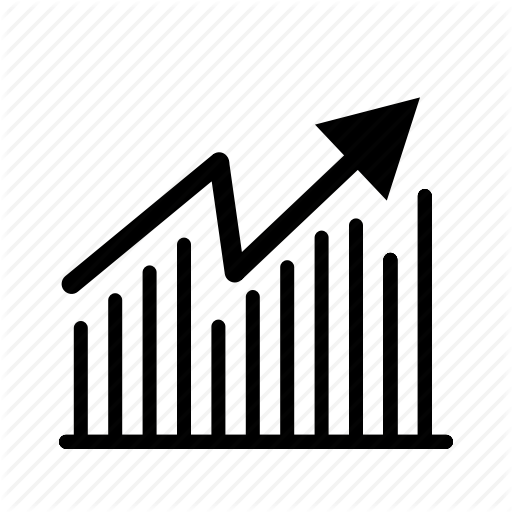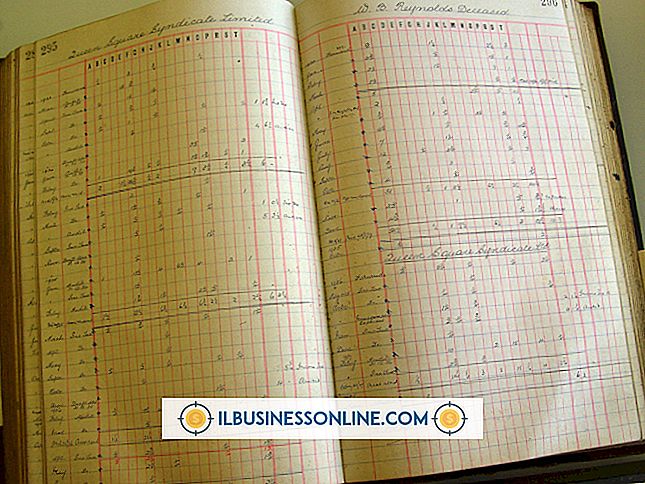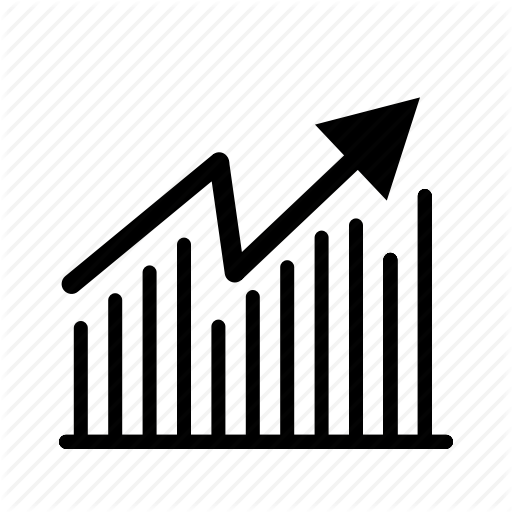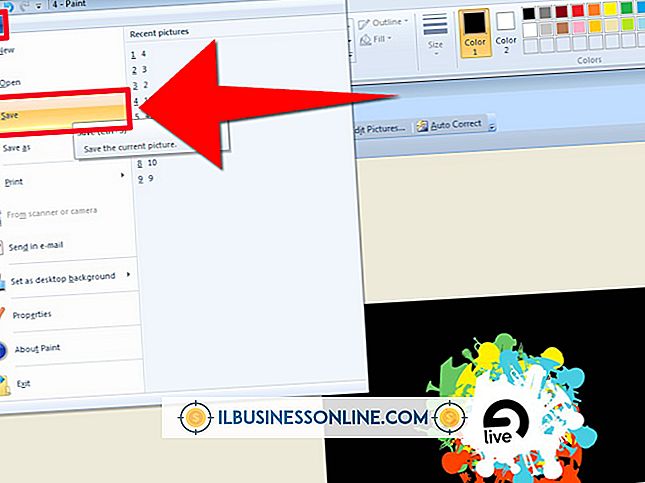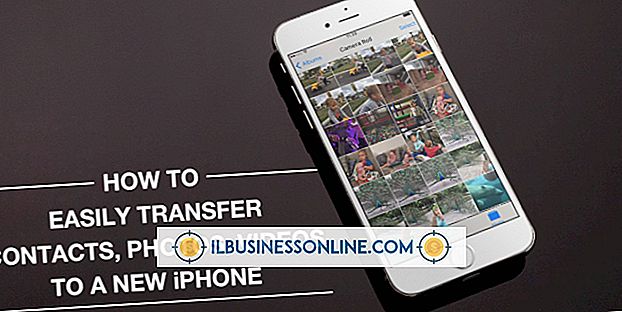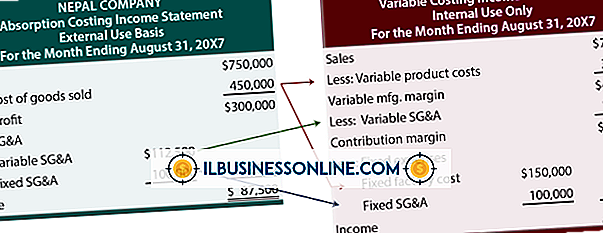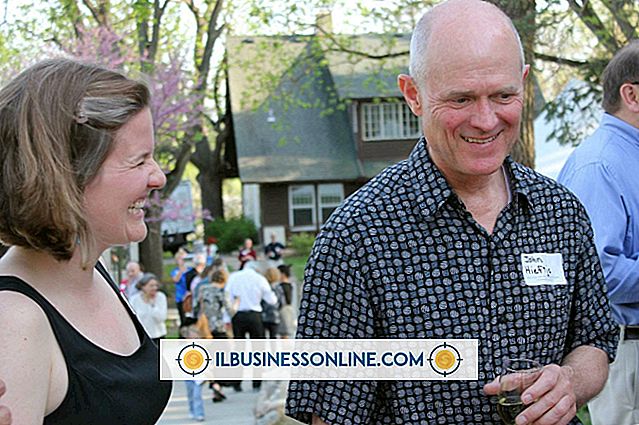내 Outlook에서 제어 할 수없는 스크롤

Microsoft Outlook은 PC의 기본 마우스 설정을 사용합니다. 사용하는 마우스 브랜드에 따라 이러한 기본값이 항상 이상적인 것은 아니므로 프로그램에서 원하지 않는 스크롤이 발생할 수 있습니다. 기본 스크롤 속도가 너무 민감한 경우 창은 제어에서 빠져 나옵니다. 다른 경우 끈적한 단축키는 불규칙적 인 간격으로 스크롤을 일으킬 수 있습니다. 이러한 문제는 불편하지만 몇 분 안에 해결됩니다.
하드웨어 청소
1.
바탕 화면 키보드의 위아래 화살표 키 아래에 버터 나이프를 밀어서 내리십시오. 랩톱의 경우 압축 공기를 키 밑으로 불어 넣으십시오. 이러한 키는 항상 분리 할 수있는 것은 아닙니다.
2.
화살표 키를 문질러 알코올로 문질러 키에 낀 먼지를 제거하십시오. 데스크탑 키는 청소 후에도 최소한의 힘으로 제자리에 고정해야합니다. 마우스와 함께 화살표 키는 Outlook에서의 스크롤을 제어하며 끈적한 키는 잘못된 스크롤을 유발합니다.
삼.
마우스 휠 주위의 틈에 압축 공기를 불어 과다한 먼지를 배출하십시오. 깨끗한 마우스 휠은 사용자 명령에보다 잘 응답하며, 이로 인해 문제가 해결 될 수 있습니다.
스크롤 설정 조정하기
1.
컴퓨터를 켜고 Windows "시작"구를 클릭하십시오.
2.
"제어판"을 클릭하고 "검색 제어판"이라는 상자에 "마우스"를 입력하십시오.
삼.
"마우스"제목 아래에서 "마우스 휠 설정 변경"을 클릭하십시오.
4.
"한 번에 다음 줄 수"라는 상자를 클릭하십시오.이 상자에는 기본 숫자 값이 들어 있습니다. 이 값은 휠을 터치 할 때마다 스크롤되는 화면의 양을 제어합니다. 마우스 휠이 너무 빠르게 제어 할 수없는 경우 기본값보다 낮은 번호를 입력하십시오. 바퀴가 느리게 움직이는 경우 속도를 높이려면 더 높은 숫자를 입력하십시오.
5.
"확인"을 클릭하여 마우스 설정을 저장하십시오. 새 스크롤 설정은 Outlook을 포함한 대부분의 PC 프로그램에 적용됩니다.
필요한 것
- 버터 칼
- 압축 공기
- 면봉
- 알코올을 문지르는 행위
팁
- 기본 청소 및 설정 조정 후 마우스 휠이 계속해서 잘못 스크롤되면 마우스에 하드웨어 문제가있을 수 있습니다. Outlook 스크롤 문제를 해결하려면 대체 마우스를 가져와야합니다.